MacOS Catalina har tatt mye av hans helt siden den ble utgitt, men en bærebjelke og en kilde til liten frustrasjon har vært den oppdaterte Photos-appen. I tillegg til å lage de beste smarte albumene noensinne, har Apple stappet enda flere nye funksjoner inn i appen enn noen gang.
Innhold
- Relatert lesing
- Hva er nytt med Bilder i macOS Catalina?
-
Lag smarte album i bilder
- Finn bilder av enestående mennesker
-
Konklusjon
- Relaterte innlegg:
Relatert lesing
- Slik administrerer du musikk manuelt på din iPhone i macOS Catalina
- E-post fungerer ikke i macOS Catalina, hvordan fikse
- Kan ikke synkronisere iPhone eller iPad med macOS Catalina? Sjekk disse tipsene
- Slik fjerner du apper som ikke lenger er kompatible med Mac-en din
- Reninstaller macOS Catalina (uten oppstartbar USB)
- Hvordan øke hastigheten på treg Wi-Fi på din Macbook
Disse funksjonene gjør Bilder til den de facto beste måten å administrere bildene og videoene dine tatt fra de forskjellige enhetene dine. I dag skal vi ta en titt på én måte å gjøre innholdsbiblioteket ditt enda mer organisert på.
Hva er nytt med Bilder i macOS Catalina?
På godt og vondt har macOS Catalina vært en jevn oppdatering for de fleste. Mens mye fokus ble lagt på Catalyst-apper som musikk, TV og podcaster, så Photos-appen for Mac en stor oppdatering.
Dette er bare noen av de viktigste nye funksjonene:
- Helt ny Bilder-fane
- Store bildeforhåndsvisninger
- Personalisering med maskinlæring
- Intelligent vist «Beste bilder»
- Minnefilmer
- Automatisk avspilling av levende bilder og videoer
- Organisering av dag, måned og år
Disse nye funksjonene bringer oss nærmere en slags paritet mellom Bilder-appen på iOS og Mac. Og i noen tilfeller gjør Bilder på Mac til en enda bedre måte å organisere dine viktigere minner på.
Lag smarte album i bilder
Selv om det er fint og flott å kunne gå gjennom og lage album, er det tider hvor du vil at Mac-en skal gjøre jobben for deg. Det er derfor Foto-appen inkluderer muligheten til å lage smarte album.
Disse albumene er laget med forskjellige "regler" og retningslinjer som skal følges for å vise de riktige bildene og videoene du leter etter. Her er trinnene for å lage ditt eget Smart Album:
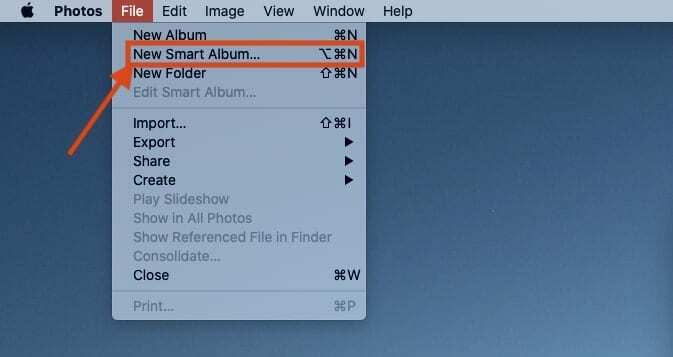
- Åpne Bilder app på din Mac
- Fra menylinjen klikker du Fil og velg Nytt smart album
Etter å ha valgt å opprette et nytt smart album, får du noen få alternativer. Disse inkluderer å endre navnet på albumet, sammen med å sette "reglene" for albumet som skal følges.
Det er ganske mange forskjellige alternativer som kan velges når du går gjennom de forskjellige "reglene" for smarte album. Når du begynner å komme inn i de forskjellige primærkategoriene, er det enda flere alternativer å velge mellom. Her er hovedkategoriene å velge mellom:
- Album
- Dato fanget
- Dato lagt til
- Beskrivelse
- Filnavn
- Nøkkelord
- Person
- Foto
- Tekst
- Tittel
Det som gjør Bilder enda mer utrolig, spesielt hvis du tar bilder/videoer med forskjellige kameraer, er at du kan sortere etter spesifikke kamerakvaliteter. Disse inkluderer følgende:
- Blenderåpning
- Kameramodell
- Blits
- Brennvidde
- ISO
- Linse
- Lukkerhastighet
Med disse smarte albumene kan du virkelig sortere og lage album basert på en rekke forskjellige kategorier. Disse ville ellers ikke vært å finne, uten å grave dypt eller prøve å huske hvilke bilder som ble tatt med hvilke kameraer.
Finn bilder av enestående mennesker
En vanlig frustrasjon er at selv om Bilder gjør det enkelt å finne "matchede" personer på bilder, er det ikke bra til å identifisere alle mennesker. Det er der det er mest nyttig å lage et smart album for uovertrufne personer, slik at du enten kan slette dem eller enkelt legge til bilder i et annet album.
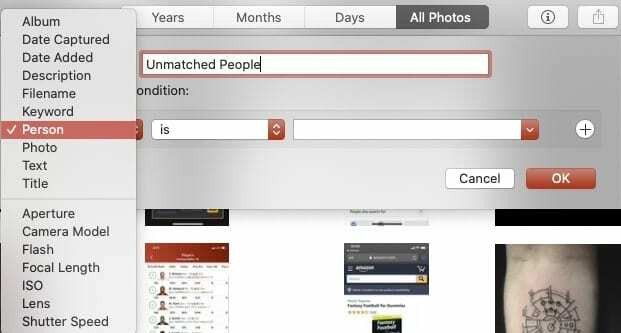
- Åpne Bilder app på din Mac
- Fra menylinjen klikker du Fil og velg Nytt smart album
- Endre navnet på Smart Album
- Under Match følgende betingelse: velge Person fra den første boksen, og er fra den andre boksen.
- La den tredje boksen stå tom
Takket være det faktum at Bilder er så kraftig, er den i stand til å gjenkjenne mye mer enn motivet på bildet. Hvis du vil arkivere ting enda mer, kan du enkelt legge til flere regler i det smarte albumet.
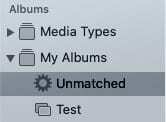
Etter at disse reglene er opprettet, klikker du på OK knappen nederst i høyre hjørne. Deretter vil et nytt album vises i sidefeltet med navnet du ga det tidligere. Dette gir deg rask og enkel tilgang til albumet, og du kan til og med få tilgang til det fra iPhone eller iPad.
Konklusjon
Det er mange ryddige og nyttige funksjoner som Photos har å tilby, og de oppdages enkelt ved å tukle rundt i de forskjellige menyene. Hvis du får problemer med Bilder på Catalina, kan du høre av i kommentarene nedenfor og gi oss beskjed.
I tillegg, la oss få vite noen av dine favoritt "Smart Album"-kreasjoner for å finne unike bilder og videoer i biblioteker. Hvis du har problemer med å lage dine egne album, gi oss beskjed, så hjelper vi gjerne!
Andrew er en frilansskribent basert på østkysten av USA.
Han har skrevet for en rekke nettsteder gjennom årene, inkludert iMore, Android Central, Phandroid og noen få andre. Nå tilbringer han dagene med å jobbe for et HVAC-selskap, mens han ser på som frilansskribent om natten.